水穴デザイナーを使用した冷却サーキットの作成について
「水穴デザイナー」(Waterline Designer) を使用して、水穴サーキットを定義するプロセスを高速化できます。
水穴導入カーブ、およびカットと冷却部品のシステム全体を作成する場合、クリック数が少なくなります。
1. > の順にクリックします。
「水穴デザイナー」(Waterline Designer) および「選択」(Select) ダイアログボックスが開きます。
「水穴デザイナー」(Waterline Designer) ダイアログボックスには、以下の 2 つのタブが含まれています。
◦ 「設計」(Design) - 水穴を含む冷却サーキットを設計するためのオプションが含まれています。
◦ 「オプション」(Options) - 水穴を設計するためのフィルタやオプションが含まれています。
2. グラフィックウィンドウで、水穴サーキットを定義するために必要なキャビティプレートのリストを選択し、「選択」(Select) ダイアログボックスで「OK」をクリックします。
「作業モデルを選択します」(Select Working Models) リストが表示されます。
1 つの作業モデル内だけで、または複数の作業モデルのプレート間で冷却サーキットを作成できます。 |
3. 「設計」(Design) タブで、「作業モデルを選択します」(Select Working Models) ボックスをクリックし、アクティブな作業モデルを選択します。
アクティブな作業モデルは、水穴を定義、修正、または削除することのできるモデルです。
このダイアログボックスの「作業モデルを選択します」(Select Working Models) 領域で、次の操作を実行できます。
◦ アクティブな作業モデルを変更するには、 をクリックして、グラフィックウィンドウでモデルを選択し、「選択」(Select) ダイアログボックスで「OK」をクリックします。
をクリックして、グラフィックウィンドウでモデルを選択し、「選択」(Select) ダイアログボックスで「OK」をクリックします。
 をクリックして、グラフィックウィンドウでモデルを選択し、「選択」(Select) ダイアログボックスで「OK」をクリックします。
をクリックして、グラフィックウィンドウでモデルを選択し、「選択」(Select) ダイアログボックスで「OK」をクリックします。◦ 作業モデルのリストにプレートを追加するには、 をクリックし、グラフィックウィンドウで、追加するプレートを選択します。
をクリックし、グラフィックウィンドウで、追加するプレートを選択します。
 をクリックし、グラフィックウィンドウで、追加するプレートを選択します。
をクリックし、グラフィックウィンドウで、追加するプレートを選択します。簡略表示は、一時的に表示されません。
「選択」(Select) ダイアログボックスで「OK」をクリックすると、完全な金型設計が表示されます。
4. 「スケッチ平面」(Sketch Planes) テーブルを使用して、スケッチ平面を管理します。
スケッチ平面には、Z 位置が含まれています。図面平面の Z 位置は、座標系 ORIGIN_MOLDBASE から測定されます。この座標系は、Creo Expert Moldbase モールドベースアセンブリ内に存在していなければなりません。
スケッチ平面は、水穴が定義されている場合にのみ有効です。水穴のないスケッチ平面は、「水穴デザイナー」(Waterline Designer) によって自動的に消去されます。
◦ スケッチ平面を追加するには、 をクリックします。デフォルトでは、追加されるスケッチ平面は、モデルの内側に配置されます。
をクリックします。デフォルトでは、追加されるスケッチ平面は、モデルの内側に配置されます。
 をクリックします。デフォルトでは、追加されるスケッチ平面は、モデルの内側に配置されます。
をクリックします。デフォルトでは、追加されるスケッチ平面は、モデルの内側に配置されます。◦ スケッチ平面の配置を変更するには、「Z」列でスケッチ平面の値を編集します。
5. 「冷却サーキット」(Cooling Circuits) テーブルを使用して、事前定義済みの冷却サーキットに単一の水穴を追加します。各冷却サーキットは、色と直径によって定義されます。
◦  色の列には、水穴に使用できる事前定義された色が 10 種類表示されます。
色の列には、水穴に使用できる事前定義された色が 10 種類表示されます。
 色の列には、水穴に使用できる事前定義された色が 10 種類表示されます。
色の列には、水穴に使用できる事前定義された色が 10 種類表示されます。冷却サーキットをアクティブ化するには、テーブルの行をダブルクリックします。
「水穴デザイナー」(Waterline Designer) により、新しい水穴がアクティブな冷却サーキットに追加されます。
以下の方法のいずれかにより、水穴解析の色を変更したり追加したりできます。
▪ > をクリックし、「テクノロジ」(Technology) タブをクリックします。
「説明」(Description) 列で、waterline_analysis_color のエントリまでスクロールします。
「穴の色」(Hole Color) 列で、色変更の対象となる色をクリックします。いずれかの waterline_analysis_color 行にポインタを置いて、 をクリックすることにより、新しい水穴解析の色を追加し、必要に応じて「説明」(Description) と「穴の色」(Hole Color) を編集します。
をクリックすることにより、新しい水穴解析の色を追加し、必要に応じて「説明」(Description) と「穴の色」(Hole Color) を編集します。
 をクリックすることにより、新しい水穴解析の色を追加し、必要に応じて「説明」(Description) と「穴の色」(Hole Color) を編集します。
をクリックすることにより、新しい水穴解析の色を追加し、必要に応じて「説明」(Description) と「穴の色」(Hole Color) を編集します。「冷却サーキット」(Cooling Circuits) テーブルに追加の水穴が表示されます。
▪ <EMX_loadpoint> から、設定フォルダを開きます。設定フォルダで、bore_technology.cfg を開きます。
waterline_analysis_color エントリまでスクロールし、waterline_analysis_color11 などの追加のエントリを作成します。
「冷却サーキット」(Cooling Circuits) テーブルに追加の水穴が表示されます。
◦  直径の列に、冷却サーキットの直径が表示されます。
直径の列に、冷却サーキットの直径が表示されます。
 直径の列に、冷却サーキットの直径が表示されます。
直径の列に、冷却サーキットの直径が表示されます。この値は、冷却サーキットの直径として指定されているものです。
この値を変更すると、冷却サーキット内のすべての基準水穴ボアが調整されます。
冷却サーキット内のすべてのクーリング - ボアに対応する直径の値がリストされている必要があります。 Creo Expert Moldbase において、通常は、「構成部品」(Component) ダイアログボックスで選択されている構成部品によってクーリング - ボア直径が定義されます。 後でクーリング - ボアの値を手動で変更できますが、その結果、構成部品とクーリング - ボア直径が適合しなくなる可能性があります。 したがって、「水穴デザイナー」(Waterline Designer) で定義されている構成部品について、手動でクーリング - ボアの直径を変更することは避けてください。 |
6. 水穴作成をサポートするスナップ規則と干渉コントロールを設定するには、「オプション」(Options) タブをクリックします。
◦ 水穴作成処理中のサポートについて、「スナップ規則」(Snap Rules) の下のチェックボックスをオンまたはオフにします。
「水穴デザイナー」(Waterline Designer) は、以前に作成したすべての水穴を認識しており、その位置に基づいて新たに水穴を定義するのに役立ちます。
「水穴デザイナー」(Waterline Designer) は、ノットおよび水穴へのスナップをサポートします。
ORIGIN_MOLDBASE に対して直交、対称、または直接に接する水穴の作成にも役立ちます。
◦ 「干渉コントロール」(Collision Control) チェックボックスがオンになっていて、水穴がプレート内のカットと交差している場合、2 番目の点を選択するためにポインタを移動すると、水穴が赤色で表示されます。
干渉が検出されない場合、または「干渉コントロール」(Collision Control) チェックボックスがオフの場合、水穴とインレットは、冷却サーキットに関連付けられている色で表示されます。
「残り代」(Stock allowance) ボックスで、プレート内の次の穴への最小許容距離を表す値を変更できます。
7. 「設計」(Design) タブの中の「冷却サーキット」(Cooling Circuits) テーブルの下には、水穴の作成、修正、削除や、水穴の事前定義済み構成部品のアセンブリを行うためのボタンがあります。
水穴を作成すると、現在選択されている作業モデルの水穴が、「水穴デザイナー」(Waterline Designer) ダイアログボックスの右側のパネルのリストに表示されます。
水穴のリストについての詳細は、ステップ 9 に進んでください。水穴の作成、修正、削除の手順、および水穴の事前定義済み構成部品のアセンブリの手順について、以下で説明します。
◦ 水平水穴を作成するには、次の手順に従います。
1.  をクリックしてからプレート境界内の任意の場所をクリックして、水穴の最初の点を定義します。
をクリックしてからプレート境界内の任意の場所をクリックして、水穴の最初の点を定義します。
 をクリックしてからプレート境界内の任意の場所をクリックして、水穴の最初の点を定義します。
をクリックしてからプレート境界内の任意の場所をクリックして、水穴の最初の点を定義します。ポインタ位置の座標は、ORIGIN_MOLDBASE 座標系に原点を取るプレートに表示されます。 |
2. グラフィックウィンドウで、プレート境界内でポインタを移動して、水穴ボアの実際の位置とサイズを示す円柱形の水穴を描画します。
3. 第 2 の点をサーチする際、クリックするごとに、1 つずつ、水穴のインレットをアクティブまたは非アクティブにします。
4. 水穴の 2 番目の点を選択するには、水穴が有効として表示されている場合にプレート境界内の任意の場所をクリックします。水穴カーブはプレートに対してアセンブリされます。
◦ スケッチしたカーブに水穴を作成するには、次のステップに従います。
1.  をクリックし、現在の作業モデル内で、ストレートにスケッチされた既存のカーブを選択します。
をクリックし、現在の作業モデル内で、ストレートにスケッチされた既存のカーブを選択します。
 をクリックし、現在の作業モデル内で、ストレートにスケッチされた既存のカーブを選択します。
をクリックし、現在の作業モデル内で、ストレートにスケッチされた既存のカーブを選択します。円柱状の水穴が選択したカーブに表示されます。
2. 繰り返し右クリックして、水穴のインレットを 1 つずつアクティブ化または非アクティブ化します。
3. クリックして水穴を完成させます。
スケッチしたカーブの位置が変化すると、既存のカーブ上の水穴は再生成される際に更新されます。 |
◦ 垂直方向の水穴を作成するには、次の手順に従います。
1.  をクリックし、プレート境界内で右クリックします。
をクリックし、プレート境界内で右クリックします。
 をクリックし、プレート境界内で右クリックします。
をクリックし、プレート境界内で右クリックします。垂直水穴が表示されます。
クーリング - ボアは、選択された作業モデルの上部または下部に達します。
2. 右クリックするたびに、方向の上下が変更されます。
両方向の水穴が有効でない場合、作成プロセスは中断されます。
◦ 水穴を修正するには、次の手順に従います。
1.  をクリックして、既存の水穴の修正モードをアクティブ化します。
をクリックして、既存の水穴の修正モードをアクティブ化します。
 をクリックして、既存の水穴の修正モードをアクティブ化します。
をクリックして、既存の水穴の修正モードをアクティブ化します。このモードでは、水穴のノットが水穴上に白い小さな四角形で表示されます。
2. ノットの色が赤く表示されるまで、1 つのノットにポインタを合わせ、ノットをクリックし、ポインタを移動します。
選択したノットが、プレート内でポインタに従って移動します。
3. 選択されたノットをポインタの現在位置に配置するには、再度クリックします。
水穴カーブは新しい位置に更新されます。
修正を中止する場合は、中ボタンをクリックします。
4. 主軸の 1 つに平行な水穴をクリックし、ポインタを移動します。
水穴が、前の方向に平行に移動します。
水穴を新しい位置に再配置するには、再度クリックします。
5. 赤く表示されたノットの 1 つを右クリックして、「ノット」(Knot) ダイアログボックスを開きます。
「ノット」(Knot) ダイアログボックスで、選択したノットの各座標を設定できます。
モデルの値を更新するには、 をクリックします。
をクリックします。
 をクリックします。
をクリックします。「オプション」(Options) タブで、「整列されたノットをすべてシフト」(Shift all aligned knots) チェックボックスをオンにすると、選択したノットとともに、同じ座標上にある定義済み水穴のほかのすべてのノットをシフトすることができます。 |
「OK」をクリックして「ノット」(Knot) ダイアログボックスを閉じます。
不適切な座標が入力された場合に、以前の設定に戻るには、 をクリックすると、以前の座標値が適用されます。
をクリックすると、以前の座標値が適用されます。
 をクリックすると、以前の座標値が適用されます。
をクリックすると、以前の座標値が適用されます。◦ 水穴を削除するには、次の手順に従います。
1.  をクリックし、除去する水穴にポインタを配置します。水穴が強調表示されます。
をクリックし、除去する水穴にポインタを配置します。水穴が強調表示されます。
 をクリックし、除去する水穴にポインタを配置します。水穴が強調表示されます。
をクリックし、除去する水穴にポインタを配置します。水穴が強調表示されます。2. 水穴をクリックして除去します。水穴、構成部品、およびクーリング - ボアカットアウトが、モールドベースから削除されます。
◦ プレートの水穴の定義が完了したら、定義されているすべての水穴のクーリング - ボアカットアウトを含むすべての構成部品をアセンブリできます。
水穴定義後、および修正適用時に、 をクリックすることにより、冷却部品とカットアウトがアセンブリされます。
をクリックすることにより、冷却部品とカットアウトがアセンブリされます。
 をクリックすることにより、冷却部品とカットアウトがアセンブリされます。
をクリックすることにより、冷却部品とカットアウトがアセンブリされます。8. 水穴が作成されると、「水穴デザイナー」(Waterline Designer) ダイアログボックスの右側のパネルに表示されます。
水穴のリストのカスタマイズ方法、また、「冷却部品」(Cooling Component) ダイアログボックスについては、次に示すリストを参照してください。
◦ 「オプション」(Options) タブの、「水穴をリストに表示」(Show Waterlines in List) の下で、水穴のリストをカスタマイズするためのいくつかのチェックボックスをオンまたはオフにします。
水穴、アクティブな作業モデル内の水穴、またはアクティブな冷却サーキット内の水穴をすべて表示することができます。
◦ リストで水穴は、開始および終了構成部品のアイコンで表されます。構成部品の種類によっては、スタイル付きのプレビューが表示されます。
◦ 構成部品のアイコン  をダブルクリックすると、「冷却部品」(Cooling Component) ダイアログボックスが開きます。そこで、構成部品およびそれに関連するクーリング - ボアカットアウトを定義できます。
をダブルクリックすると、「冷却部品」(Cooling Component) ダイアログボックスが開きます。そこで、構成部品およびそれに関連するクーリング - ボアカットアウトを定義できます。
 をダブルクリックすると、「冷却部品」(Cooling Component) ダイアログボックスが開きます。そこで、構成部品およびそれに関連するクーリング - ボアカットアウトを定義できます。
をダブルクリックすると、「冷却部品」(Cooling Component) ダイアログボックスが開きます。そこで、構成部品およびそれに関連するクーリング - ボアカットアウトを定義できます。◦ > の順にクリックし、コンフィギュレーションオプション WATERLINE_DESIGNER _DEFAULT_COMPONENT を設定します。デフォルトでは、設定内容が水穴の始点と終点に割り当てられます。この EMX オプションの有効な形式は、unit|supplier|instance_name です (例: mm|meusburger|E2074_8_10)。
◦  色の列で、関連付けられている冷却サーキットの色が表示されます。
色の列で、関連付けられている冷却サーキットの色が表示されます。
 色の列で、関連付けられている冷却サーキットの色が表示されます。
色の列で、関連付けられている冷却サーキットの色が表示されます。◦ 視点形アイコン  または
または  は、始点または終点の構成部品をアセンブリするかどうかを指定します。
は、始点または終点の構成部品をアセンブリするかどうかを指定します。
 または
または  は、始点または終点の構成部品をアセンブリするかどうかを指定します。
は、始点または終点の構成部品をアセンブリするかどうかを指定します。9. 「水穴デザイナー」(Waterline Designer) で作業している場合は、関連する EMX コンフィギュレーションオプションとして以下に示されているものについて考慮してください。
◦ WATERLINE_DESIGNER_DEFAULT_COMPONENT - デフォルトで、水穴に追加されている構成部品を定義します。
有効なオプションの形式は unit|supplier|instance_name です (例: mm|meusburger|E2074_8_10)。
◦ DEFAULT_WATERLINE_DIA - デフォルトで冷却サーキットに割り当てられるのがどの直径かを定義します。
モールドベースの単位系を考慮してください。INCH アセンブリで 8 に設定されている直径は、想定外に大きい可能性があります。 |
◦ WATERLINE_DESIGNER_OVERMEASURE - デフォルトで設定されている過大見積もり値を定義します。
◦ WATERLINE_DESIGNER_DIA_LABEL - 「冷却サーキット」(Cooling Circuits) テーブルの直径列で選択可能なすべての直径値を定義します。
有効なオプションの形式は dia1|dia2|dia3 です (例: 8|10|12)。
◦ WATERLINE_DESIGNER_XSEC_CREATE - YES に設定されている場合、「OK」をクリックして「水穴デザイナー」(Waterline Designer) ダイアログボックスを閉じた時点で、選択された作業モデル内で定義されているすべてのスケッチ平面による 2 次元断面が、「水穴デザイナー」(Waterline Designer) により作成されます。
そのようにして、最近作成した冷却サーキットを簡単に調査することができます。これらの 2 次元断面は、将来の「水穴デザイナー」(Waterline Designer) セッション中に消去される場合があることに注意してください。
> をクリックし、「テクノロジ」(Technology) タブを選択します。 「説明」(Description) 列で、waterline_analysis_color エントリまでスクロールします。 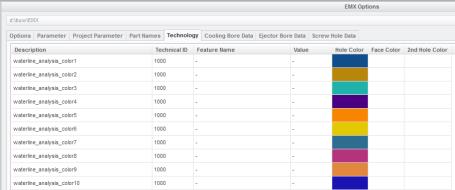 「穴の色」(Hole Color) 列で、色を変更するラインをクリックします。 いずれかの waterline_analysis_color 行にポインタを置いて、  をクリックすることにより、新しい水穴解析の色を追加し、必要に応じて「説明」(Description) と「穴の色」(Hole Color) を編集します。 をクリックすることにより、新しい水穴解析の色を追加し、必要に応じて「説明」(Description) と「穴の色」(Hole Color) を編集します。 「冷却サーキット」(Cooling Circuits) テーブルに追加の水穴が表示されます。  |
新しいエントリがファイル <EMX_loadpoint>/configuration/bore_technology.cfg に保存されます。